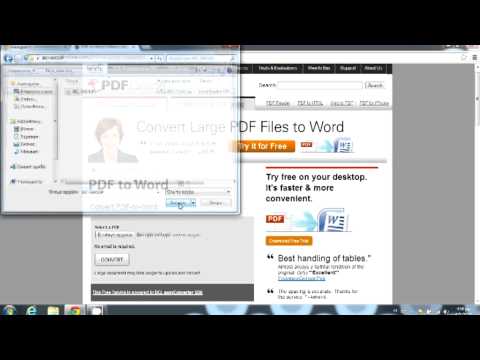
Περιεχόμενο
Ο σαρωτής ή σαρωτής πολυλειτουργικών εγγράφων Hewlett-Packard (HP) διαθέτει το Readiris Pro, ένα πρόγραμμα οπτικής αναγνώρισης χαρακτήρων (OCR), το οποίο κάνει τη σάρωση και την επεξεργασία εγγράφων ευκολότερη. Το πρόγραμμα είναι επίσης μέρος των σαρωτών φωτογραφιών HP. Το λογισμικό OCR μετατρέπει τους τυπωμένους χαρακτήρες του σαρωμένου εγγράφου σε ψηφιακό κείμενο. Αυτό το κείμενο μπορεί να επεξεργαστεί ή να χρησιμοποιηθεί σε άλλο έγγραφο. Το Readiris λειτουργεί ως πρόσθετο πρόγραμμα μαζί με το HP Director, το λογισμικό ελέγχου για το σαρωτή HP.
Οδηγίες

-
Κλείστε όλα τα ανοιχτά προγράμματα ή αρχεία. Εάν το λογισμικό Readiris Pro έχει ήδη εγκατασταθεί, μεταβείτε στην ενότητα 2.
-
Τοποθετήστε το CD-ROM του Readiris Pro στη μονάδα CD-ROM του υπολογιστή σας.
-
Κάντε κλικ στο κουμπί "Επόμενο" όταν εμφανιστεί το παράθυρο διαλόγου "InstallShield".
-
Ακολουθήστε τις οδηγίες που εμφανίζονται στην οθόνη.
-
Κάντε κλικ στην επιλογή "Τέλος" όταν υποδεικνύεται. Θα εμφανιστεί η οθόνη ανοίγματος του HP Readiris.
Εγκαταστήστε το Readiris Pro
-
Ανοίξτε το κάλυμμα του σαρωτή. Τοποθετήστε την πρώτη σελίδα του εγγράφου που θέλετε να σαρώσετε με την όψη προς τα κάτω στη γυάλινη επιφάνεια του σαρωτή.
Εάν χρησιμοποιείτε έναν αυτόματο τροφοδότη εγγράφων (ADF) και πρέπει να σαρώσετε πολλαπλές σελίδες, τοποθετήστε τις σελίδες με την όψη προς τα πάνω στο ADF του σαρωτή HP.
-
Ανοίξτε το Readiris Pro κάνοντας κλικ στο όνομα του προγράμματος στο μενού "Όλα τα προγράμματα", εάν το λογισμικό δεν είναι ανοιχτό. Εάν χρησιμοποιείτε επίπεδη σαρωτή, μεταβείτε στο βήμα 4.
-
Κάντε κλικ στην επιλογή "Ρυθμίσεις σαρωτή" αν χρησιμοποιείτε έναν αυτόματο τροφοδότη εγγράφων (ADF). Κάντε κλικ στο τετράγωνο δίπλα στο είδος του σαρωτή HP που χρησιμοποιείτε, στη συνέχεια δίπλα στο "ADF". Πηγαίνετε στο επόμενο βήμα.
-
Κάντε κλικ στην επιλογή "Επιλογές σαρωτή". Επιλέξτε "300 DPI" για την ανάλυση της σάρωσης.
-
Κάντε κλικ στην επιλογή "Επιλογές σαρωτή", "Σάρωση". Το έγγραφό σας θα σαρώσει και θα εμφανιστεί στο παράθυρο διαλόγου του προγράμματος.
-
Κάντε κλικ στην επιλογή "Αναγνώριση".
-
Κάντε κλικ στην επιλογή "Αναγνώριση" και "Αποθήκευση" για να στείλετε το σαρωμένο έγγραφο σε Microsoft Word, Excel ή άλλο λογισμικό.
Σάρωση εγγράφου με Readiris
Πώς
- Εάν πρέπει να σαρώσετε ένα έγγραφο πολλών σελίδων με σαρωτή επίπεδης επιφάνειας, ακολουθήστε τα βήματα 1 και 2 στην ενότητα 2 και, στη συνέχεια, κάντε κλικ στην επιλογή "Ρυθμίσεις", "Ρύθμιση κειμένου". Στην ενότητα "Διάταξη", επιλέξτε "Διατήρηση μορφοποίησης λέξεων και παραγράφων", για να επιτρέψετε σε πολλές σελίδες να αντιστοιχούν σωστά στο πρόγραμμα κειμένου ή σε άλλη εφαρμογή. Ακολουθήστε τα βήματα 3 και 5 για να ολοκληρώσετε τη διαδικασία σάρωσης. Κάντε κλικ στην επιλογή "Επεξεργασία", "Επιλογή όλων" και "Αποκοπή". Ανοίξτε τον επεξεργαστή κειμένου ή άλλη εφαρμογή και "Επικολλήστε" το σαρωμένο κείμενο σε ένα κενό έγγραφο. Επιστρέψτε στο Readiris Pro και επαναλάβετε το βήμα 5 στην επόμενη σελίδα των πολλών που έχει το έγγραφο μέχρι να τελειώσετε.
Ανακοίνωση
- Το Readiris Pro λειτουργεί καλύτερα με έγγραφα που έχουν μέγεθος γραμματοσειράς από 6 έως 72 σημεία. έγγραφο με γραπτό κείμενο, τυπωμένο με μελάνι λέιζερ ή επιστολής ποιότητας. έντυπα, συμπεριλαμβανομένων περιοδικών, εφημερίδων, βιβλίων, φυλλαδίων και φαξ με ανάλυση μεγαλύτερη των 200 DPI (κουκκίδες ανά ίντσα).
Τι χρειάζεστε
- Readiris Pro CD-ROM (προαιρετικό)
- Σαρωτής HP